

By Adela D. Louie, Dernière mise à jour: January 7, 2020
Avez-vous des captures d'écran que vous avez perdues par accident? Vous cherchez un moyen de récupérer une capture d'écran? Alors cet article est définitivement pour vous car nous allons vous montrer comment vous pouvez faire un récupération de capture d'écran en utilisant votre ordinateur Windows.
Lorsque vous utilisez votre ordinateur, l'un des moyens les plus simples et les plus rapides d'enregistrer du contenu consiste à faire une capture d'écran ou le plus communément appelé écran d'impression. Et pour cela, appuyez simplement sur la touche Impr écran de votre clavier ou appuyez sur la touche Ctrl + Impr écran de votre clavier. Et une fois que vous l'avez appuyé, vous devez le coller sur un éditeur d'images. Cela deviendra alors une image et sera enregistré en tant que fichier JPEG, PNG ou JPG.
Partie 1: Est-il possible de faire une récupération d'écran?Partie 2: Comment faire une récupération de capture d'écran en utilisant un logiciel de récupération de donnéesPartie 3: Récupération d'écran - Grands conseils pour éviter de perdre des données sur PCPartie 4: Conclusion
Faire une récupération de capture d'écran dépend en fait de la façon dont vous avez perdu vos captures d'écran. Dans le cas où vous avez perdu votre capture d'écran car vous n'avez pas pu la coller sur un éditeur d'image et qu'elle a été remplacée par une nouvelle capture d'écran. Ensuite, dans ce cas, vous ne pourrez pas le récupérer car vous n'avez pas pu enregistrer.
Mais, d'autre part, une fois que vous avez enregistré votre capture d'écran et vous l'avez perdu en raison d'une suppression accidentelle ou d'un dysfonctionnement du système, vous pouvez alors effectuer un processus de récupération de capture d'écran. Mais pour cela, vous aurez besoin d'un outil spécial. Et c'est ce que nous allons vous montrer ici.
Maintenant, depuis cela, vous avez pu enregistrer votre capture d'écran et l'avez transformée en une image au format JPEG. Au format JPG ou PNG, vous pourrez alors faire une récupération de capture d'écran. Et pour ce faire, vous devrez utiliser le logiciel FoneDog Data Recovery.
Les FoneDog Data Recovery le logiciel a la capacité de récupérer toute photo perdue que vous avez de votre ordinateur - que vous utilisiez un Mac ou un PC Windows. C'est une puissance qui pourrait vous aider à effectuer une récupération de capture d'écran rapidement et en toute sécurité car elle n'écrasera aucune des données que vous avez sur votre PC.
Maintenant, pour effectuer une récupération de capture d'écran à l'aide de l'outil de récupération de données FoneDog, voici les étapes que vous devez suivre.
La première chose que vous devez faire est d'aller sur le site Web de FoneDog et d'obtenir le téléchargement gratuit pour Data Recovery. Vous pouvez l'avoir gratuitement pendant 30 jours. Et puis installez-le sur votre PC. Une fois terminé, lancez-le et exécutez-le pour commencer.
Data Recovery
Récupérez les images, documents, fichiers audio et autres supprimés.
Récupérez les données supprimées de l'ordinateur (y compris la corbeille) et des disques durs.
Récupérez les données de perte causées par un accident de disque, des écrasements du système d'exploitation et d'autres raisons.
Essai Gratuit
Essai Gratuit

Lorsque vous atteignez sur l'écran principal de l'outil, allez-y et cliquez sur le type de données d'image. Et puis, juste en dessous, cliquez simplement sur l'emplacement de la capture d'écran que vous souhaitez restaurer.
Après avoir choisi le type de données et son emplacement de stockage, vous pouvez maintenant traiter une analyse sur votre PC. De cette façon, le programme pourra recueillir plus de vos photos perdues à partir de votre PC. Il existe également deux façons de réaliser une analyse, à savoir l'analyse rapide et l'analyse approfondie. Vous pouvez donc choisir parmi ces deux modes de numérisation.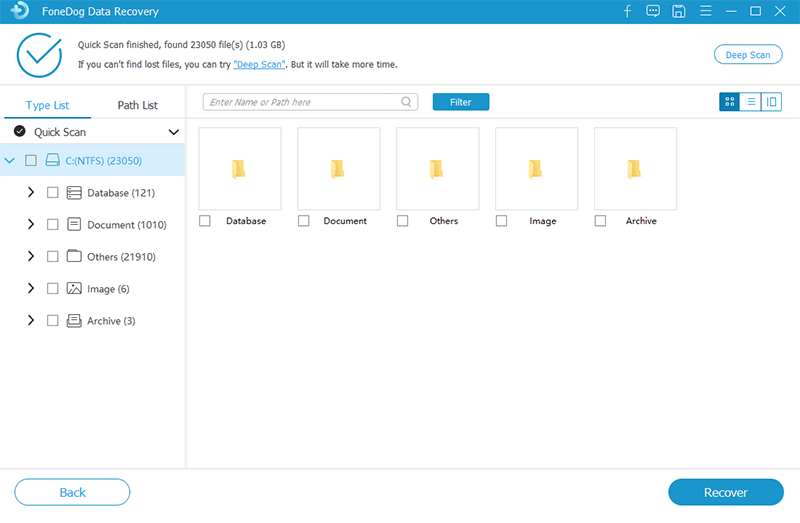
Une fois la numérisation terminée, vous pouvez maintenant continuer et cliquer sur les images numérisées pour les voir une par une. C'est également un excellent moyen pour vous de vérifier si vous avez les bonnes captures d'écran dont vous avez besoin. Et s'il y a une capture d'écran spécifique que vous souhaitez récupérer, vous pouvez utiliser la barre de recherche et saisir le nom de la photo que vous recherchez.
Et une fois que vous avez trouvé les captures d'écran que vous recherchez, vous pouvez simplement cliquer sur le bouton Récupérer et attendre que le programme termine le processus. Et une fois cela terminé, les captures d'écran récupérées seront automatiquement enregistrées sur votre ordinateur.
Lorsque vous perdez l'une de vos données de votre PC, cela peut vraiment nous inquiéter et nous frustrer. Donc, avec cela, vous devez vous assurer que vous ne perdrez aucune de vos données. Et avec cela, voici quelques conseils sur la façon d'empêcher la perte de vos données.
Data Recovery
Récupérez les images, documents, fichiers audio et autres supprimés.
Récupérez les données supprimées de l'ordinateur (y compris la corbeille) et des disques durs.
Récupérez les données de perte causées par un accident de disque, des écrasements du système d'exploitation et d'autres raisons.
Essai Gratuit
Essai Gratuit

Les captures d'écran ne sont pas si difficiles à récupérer. Donc, au cas où vous auriez perdu l'une de vos données de votre PC, vous pouvez profiter de l'utilisation du logiciel de récupération de capture d'écran que nous vous avons mentionné ci-dessus, qui est le FoneDog Data Recovery Logiciel. C'est un excellent outil qui peut être utilisé pour récupérer toutes les données de votre PC et avait désormais le pouvoir de récupérer des données à partir d'un disque dur externe.
Laisser un commentaire
Commentaire
Data Recovery
FoneDog Data Recovery recovers the deleted photos, videos, audios, emails, and more from your Windows, Mac, hard drive, memory card, flash drive, etc.
Essai Gratuit Essai GratuitArticles Populaires
/
INTÉRESSANTTERNE
/
SIMPLEDIFFICILE
Je vous remercie! Voici vos choix:
Excellent
Évaluation: 4.6 / 5 (basé sur 90 notes)